Nesta vamos entrar num assunto que só nos lembramos em tempos de entregas de trabalhos semestrais e TCCs, que é a numeração das páginas. Não que isso seja complicado, mas alguns detalhes do tipo, a "a capa não conta na numeração" ou "algumas páginas não pode aparecer a numeração" é que as vezes fazem a gente perder um bom tempo. E já que a idéia é ganhar tempo, vamos ao exemplo:
Na imagem abaixo temos a capa de um futuro TCC, lembrando que não foi inserido ainda a numeração de páginas:
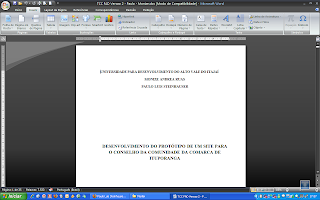
Bom, agora vamos começar a realmente trabalhar. Vá em "Inserir" - "Número de Página" e escolha a opção "Formatar Número de Página".

Clicando nesse item aparecerá uma janelinha para as devidas configurações. Por padrão estará selecionado o item "Continuar de seção anterior". Como não dá para efetivamente ignorar a capa do trabalho, a única maneira é começar a contagem de 0 (zero). Para isso selecione "Iniciar em" e troque aquele 1 (um) por 0 (zero).

Concluindo essa etapa, note que apareceu a numeração em todas as páginas, inclusive na capa:
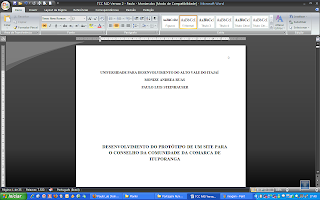
Pois é, mas não é para aparecer o número em algumas páginas, muito menos na capa, certo? Para isso, um método bem simples é inserir uma caixa de texto em brando e sem bordas sobre o número nessas páginas.
Para isso, escolha o menu "Inserir" - "Caixa de Texto" e escolha a primeira opção.

Limpe o conteúdo da caixa de texto recém criada, redimensione ela para um tamanho menor (mas o suficiente para cobrir o número da página...!!!) e arraste sobre o respectivo número da página, mais ou menos assim:

Agora clique com o botão direito do mouse sobre a caixa de texto e aparecerá a seguinte janela:
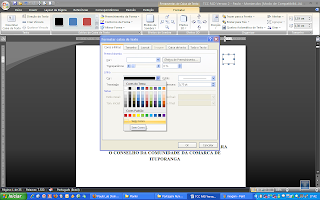
Na aba "Cores e Linhas" altera a cor da linha para "sem cores". Isso faz com que a caixa de texto fique "invisível" mas tapando o número da página, como pode ser visto na próxima figura:

Acho que é um processo simples, mas para quem nunca teve que fazer isso tudo, se torna um pouco complicado se não houver nenhuma dica simples de se entender.
Espero que essa postagem seja útil para alguém...
Abraços
2 comentários:
Paulo, valeu pela dica!
Ajudou-me muitíssimo. Já tinha tentado de tudo, menos esta sua brilhante idéia. Parabéns por compartilhá-la.
Obrigado Flávio!
Qualquer dúvida, entre em contato.
Abraços!
Postar um comentário